Jak naprawić błąd „Nie wykryto karty SIM” na Androidzie i iPhonie


Istnieje wiele powodów, dla których Twoje urządzenie z Androidem lub iOS nie odczytuje karty SIM. Niektóre możliwe przyczyny to nieprawidłowe włożenie karty SIM i problem z oprogramowaniem w urządzeniu. Niezależnie od przyczyny, jeśli na telefonie pojawi się komunikat „Nie wykryto karty SIM”, musisz szybko znaleźć rozwiązanie, jeśli chcesz nadal używać urządzenia do wykonywania połączeń telefonicznych. W tym przewodniku przedstawiono rozwiązania sytuacji, gdy telefon nie może wykryć karty SIM.
1. Uruchom ponownie lub wyłącz telefon
Jeśli przyczyną błędu karty SIM jest problem z oprogramowaniem, czasami wystarczy proste ponowne uruchomienie, aby rozwiązać problem.
Android
Naciśnij i przytrzymaj przycisk zasilania, aż pojawi się wyskakujące okienko z opcją Uruchom ponownie. Kliknij, aby ponownie uruchomić telefon.
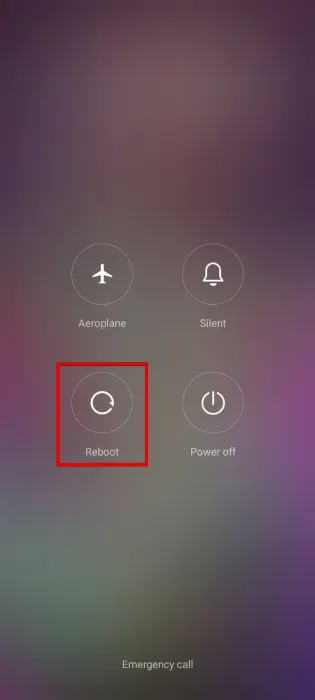
To samo może rozwiązać problem, ale jeśli to nie sprawi, że błąd braku karty SIM zniknie, spróbuj wyłączyć telefon, naciskając Wyłącz< i=2>. Poczekaj 30 sekund, a następnie uruchom ponownie.
Jeśli to rozwiąże problem, wyłącz, a następnie włącz telefon zamiast ponownie go uruchamiać, dopóki nie zostanie udostępniona aktualizacja Androida lub aktualizacja ustawień operatora, która rozwiąże problem.
iOS
Jeśli masz iPhone’a 6, 7, 8 lub SE (2. i 3. generacji), przytrzymaj przycisk zasilania, aż zobaczysz Przesuń, aby wyłączyć wiadomość. Aby wyłączyć iPhone’a, przesuń palec od lewej do prawej po suwaku. Gdy telefon się wyłączy, naciśnij i przytrzymaj przycisk zasilania, aby ponownie włączyć iPhone’a.
Aby wyświetlić ekran Przesuń, aby wyłączyć na telefonie iPhone X lub nowszym, naciśnij i przytrzymaj przycisk zasilania oraz dowolny przycisk głośności.
2. Wyjmij kartę SIM i baterię
Innym prostym rozwiązaniem jest wyjęcie baterii (jeśli jest wymienna) i karty SIM z kieszeni karty SIM. Zanim to zrobisz, upewnij się, że wyłączyłeś urządzenie. Po usunięciu wszystkiego odczekaj około minuty, a następnie włóż wszystko ponownie.
Upuszczenie telefonu jest zjawiskiem powszechnym, ale nawet jeśli nie uległ on żadnym uszkodzeniom, karta SIM mogła przesunąć się z miejsca. Tanią metodą, którą wielu próbowało, jest dodanie papieru lub taśmy, aby uzyskać lepsze dopasowanie. Zwykle sprawia to, że karta SIM jest ciasno dopasowana i rozwiązuje problem.
Poszukaj także lekko wygiętych lub źle ustawionych kieszeni na karty SIM. Nawet niewielkie odchylenie może spowodować, że karta SIM nie połączy się prawidłowo z wewnętrznymi stykami kieszeni SIM.
3. Wyczyść kartę SIM
Z biegiem czasu na karcie SIM lub w gnieździe karty SIM może gromadzić się kurz, zanieczyszczenia i inne cząstki. Może to zakłócać prawidłowe połączenie między kartą SIM a sprzętem telefonu, prowadząc do problemów z wykrywaniem. W innych przypadkach korozja metalowych styków karty SIM lub gniazda karty SIM może spowodować, że telefon nie rozpozna karty SIM. Czyszczenie może poprawić kontakt między elementami telefonu i wyeliminować błąd.
Po wyłączeniu wyjmij kartę SIM z telefonu i delikatnie przetrzyj ją miękką, niestrzępiącą się szmatką. Używaj go również do delikatnego czyszczenia gniazda karty SIM. Dmuchnij w kartę SIM, aby usunąć kurz, lub użyj puszki ze sprężonym powietrzem. Unikaj używania płynów do czyszczenia. Gdy będziesz zadowolony, możesz ponownie włożyć kartę i włączyć telefon, aby sprawdzić, czy błąd nadal się pojawia.
4. Włóż kartę SIM do innego telefonu
Aby sprawdzić, czy karta SIM działa, włóż ją do innego telefonu i sprawdź, czy może połączyć się z Twoją siecią. Skorzystaj z zapasowego telefonu, który masz w domu, a jeśli nie masz go pod ręką, poproś członka rodziny lub przyjaciela, aby pożyczył Ci swój na krótki czas. Jeśli karta SIM działa na nowym urządzeniu, może być coś nie tak z Twoim telefonem – albo z oprogramowaniem, albo ze sprzętem.

Jeśli karta SIM nie działa i musisz ją wymienić. Jeśli Twój telefon nie może wykryć zamiennej karty SIM i masz pewność, że telefon, taca ani karta SIM nie uległy fizycznemu uszkodzeniu, istnieje duże prawdopodobieństwo, że w Twoim telefonie występuje problem z oprogramowaniem.
5. Rozwiązanie w trybie samolotowym
Jeśli wypróbowałeś wszystkie powyższe podstawowe rozwiązania i masz pewność, że nie jest to wina karty SIM, czas wypróbować rozwiązanie w trybie samolotowym. Przesuń palcem w dół od góry ekranu (raz lub dwa razy, w zależności od tego, gdzie umieściłeś ikonę) i włącz go.
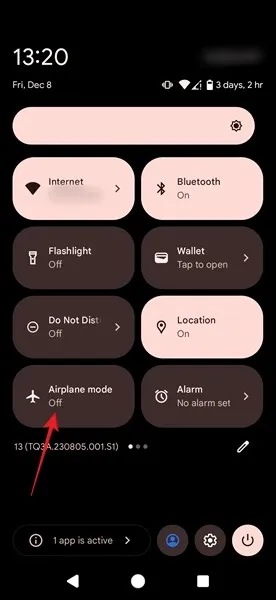
W zależności od posiadanej wersji Androida po włączeniu trybu samolotowego może pojawić się komunikat ostrzegawczy lub nie. Włącz go i pozostaw włączony na około 30 sekund. Po wyłączeniu urządzenie zacznie szukać sieci i, miejmy nadzieję, błąd karty SIM zostanie naprawiony.
Na iPhonie przesuń palcem w dół od prawego górnego rogu, aby sprawdzić, czy tryb samolotowy jest włączony.
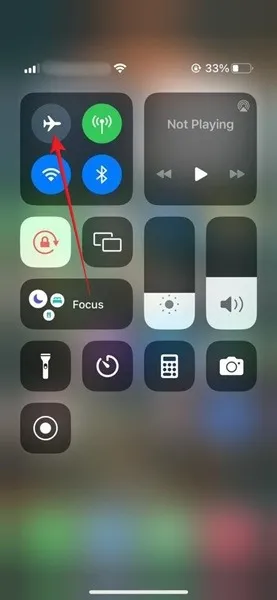
6. Włącz kartę SIM (Android)
Innym prostym rozwiązaniem błędu karty SIM w nowszych wersjach Androida jest sprawdzenie, czy karta SIM jest włączona.
Aby to zrobić, przejdź do Ustawienia -> Wi-Fi & Sieć -> Karta SIM & Sieć -> SIM i upewnij się, że karta SIM jest włączona. W zależności od marki i modelu telefonu niektóre ustawienia mogą nie być dostępne w tych samych lokalizacjach, jak opisano poniżej. Na przykład może być konieczne przejście do kart SIM & Sieci komórkowe zamiast ścieżki powyżej.
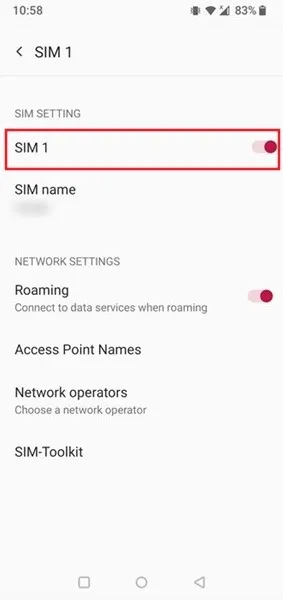
Jeśli masz konfigurację dual-SIM, jest to również ekran, na którym możesz upewnić się, że karta SIM, której chcesz używać, jest włączona.
7. Zmień preferowany typ sieci (Android)
Zmiana typu sieci to kolejna metoda, którą możesz spróbować rozwiązać błąd „Nie wykryto karty SIM”.
Przejdź do Ustawienia –>Wi-Fi & Sieć -> Karta SIM & Sieć -> Preferowany typ sieci i wybierz pierwszą opcję. W naszym przypadku jest to 2G/3G/4G (automatyczny).W innych modelach możesz zobaczyć LTE (zalecane) opcję.
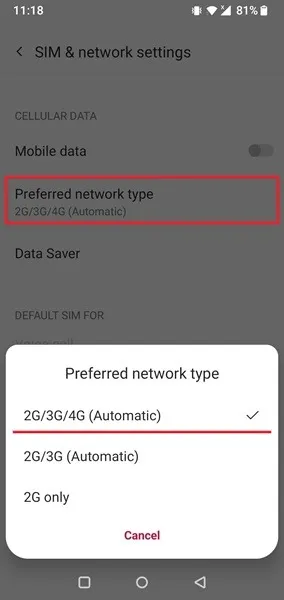
8. Wybierz odpowiedniego operatora sieci
Jeśli operator sieci, z którego korzystasz, nie jest tym, który został wybrany w ustawieniach Twojego telefonu, na pewno pojawi się błąd karty SIM.
Android
Aby upewnić się, że na swoim urządzeniu z Androidem masz właściwy, przejdź do Ustawienia -> Wi-Fi & Sieć -> Karta SIM & Sieć -> Karta SIM 1 (lub karta SIM 2) -> Operatorzy sieci. Wyłącz przełącznik Wybierz automatycznie.
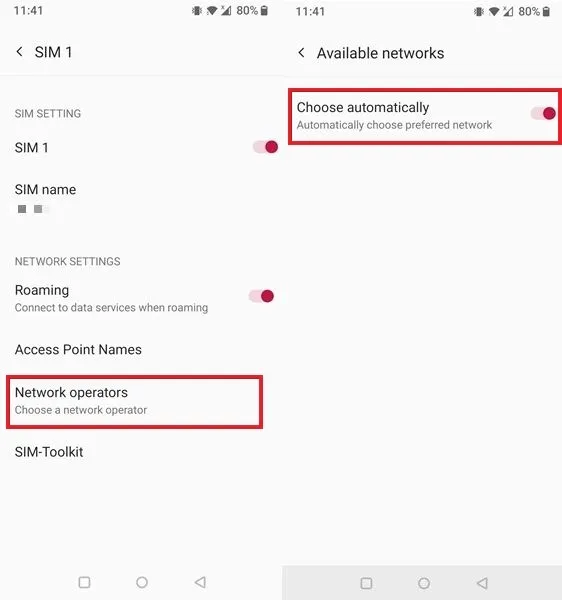
Gdy urządzenie z Androidem zakończy wyszukiwanie i wyświetli wyniki, dotknij swojego operatora.
iOS
W systemie iOS przejdź do Ustawienia -> Dane komórkowe —> Wybór sieci. Wyłącz automatyczny wybór sieci i ręcznie wybierz operatora z wyświetlonej listy.
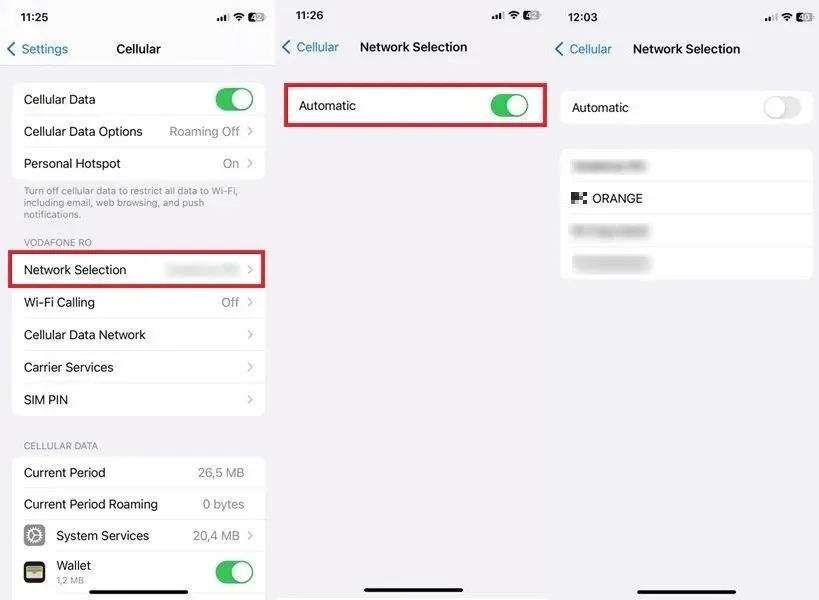
9. Wprowadź ręcznie ustawienia APN sieci
Jeśli powyższe metody nie zadziałały, Twoja karta SIM mogła całkowicie utracić kontakt z siecią, z którą miała się łączyć. W takim przypadku może być konieczne ręczne wprowadzenie ustawień APN (nazwy punktu dostępu) operatora sieci.
Android
Na nowszym urządzeniu z Androidem (9.0 Pie i nowsze) zrób to, przechodząc do Ustawienia -> Wi-Fi & Sieć -> Karta SIM & Sieć -> Karta SIM 1 (lub karta SIM 2) -> Nazwy punktów dostępu. Kliknij ikonę +.
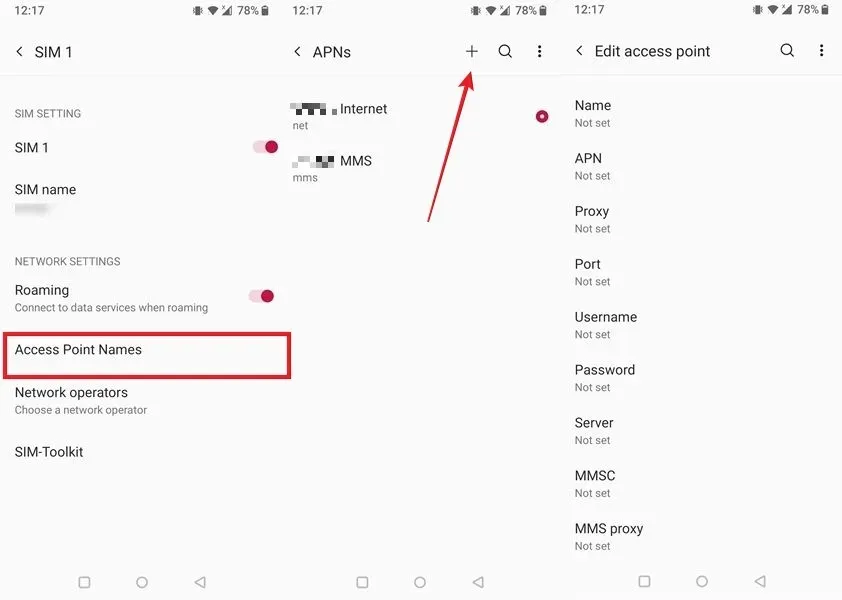
W tym momencie musisz skontaktować się z dostawcą sieci, aby uzyskać niezbędne ustawienia APN, lub sprawdzić w Internecie, czy Twój dostawca sieci opublikował informacje na swojej stronie. Dobrym pomysłem może być również zrobienie zrzutu ekranu i zapisanie ustawień APN działającej sieci, aby szybko się do nich odnieść, jeśli ponownie napotkasz problemy.
iOS
W przypadku systemu iOS poproś o aktualizację ustawień operatora, przechodząc do Ustawienia -> Ogólne -> Informacje na Twoim iPhonie.
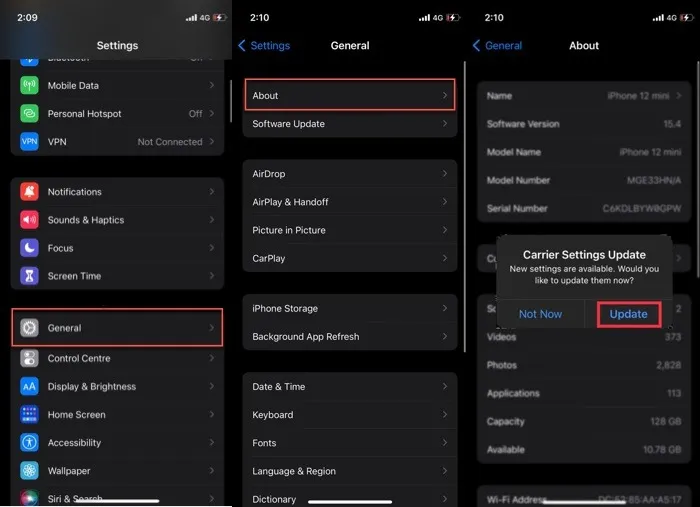
Jeśli dostępna jest aktualizacja, pojawi się wyskakujące okienko z prośbą o autoryzację aktualizacji. Jeśli nie widzisz takiego wyskakującego okienka, prawdopodobnie nie jest dostępna żadna aktualizacja. Zawsze możesz jednak skontaktować się z operatorem sieci, aby to potwierdzić.
10. Wyczyść dane aplikacji SIM Toolkit (Android)
Telefony z systemem Android mają wbudowaną aplikację o nazwie SIM Toolkit, która umożliwia zarządzanie funkcjami związanymi z kartą SIM. Jeśli dane tej aplikacji kiedykolwiek ulegną uszkodzeniu, może wystąpić błąd karty SIM. Aby złagodzić problem, spróbuj go zresetować.
Wyjmij kartę SIM z telefonu, a następnie przejdź do Ustawienia –> Aplikacje –> Zobacz wszystkie aplikacje i znajdź na liście aplikację SIM Toolkit. Kliknij.
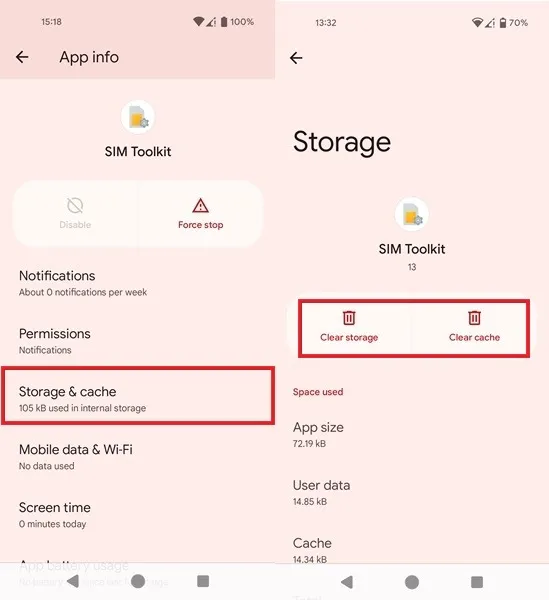
Na stronie informacji o aplikacji wybierz Pamięć & pamięć podręczną, kliknij Wyczyść pamięć podręczną, a następnie Wyczyść dane. Włóż ponownie kartę SIM i włącz telefon.
11. Spróbuj użyć telefonu w trybie awaryjnym (Android)
Niestety, nie każda zainstalowana aplikacja działa dobrze. Niektóre aplikacje mogą wyrządzić więcej szkody niż pożytku i powodują ten błąd. Uruchom urządzenie w trybie awaryjnym, aby spróbować zidentyfikować problematyczną aplikację.
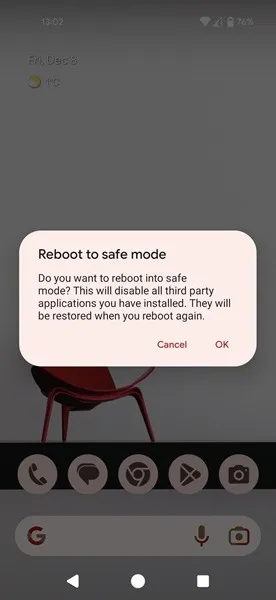
Naciskaj przycisk zasilania, aż na wyświetlaczu pojawią się opcje. Naciśnij długo Wyłącz (lub Uruchom ponownie), aż zobaczysz Tryb awaryjny wyskakują okienka. Naciśnij OK, aby uruchomić tryb na swoim urządzeniu.
Pozostań w trybie awaryjnym i sprawdź, czy problem nadal występuje. Jeśli nie, spróbuj zapamiętać kilka ostatnio zainstalowanych aplikacji i odinstaluj je. Wyjdź z trybu awaryjnego i sprawdź, czy problem nadal występuje. Niektóre aplikacje na Twoim Androidzie mogą być ukryte, co spowoduje ich wykrycie i odinstalowanie.
12. Zresetuj ustawienia sieciowe
Jeśli nie masz pewności, który problem z oprogramowaniem ma wpływ na Twoje urządzenie, możesz zresetować ustawienia sieciowe. Nie spowoduje to usunięcia żadnych danych, ale przywróci ustawienia sieciowe do wartości domyślnych.
Android
Przejdź do Ustawienia -> System -> Zresetuj opcje. Kliknij Resetuj Wi-Fi, telefon komórkowy i amp; Bluetooth.
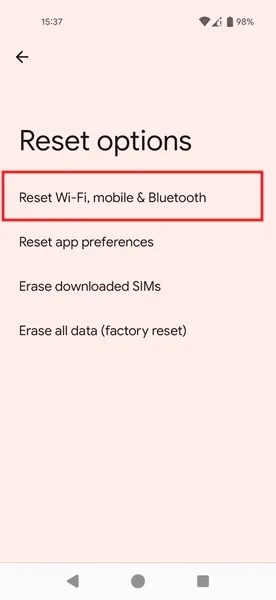
Zaznacz pole obok Usuń pobrane karty SIM, jeśli ma to zastosowanie, a następnie naciśnij przycisk Resetuj ustawienia< przycisk /span>.
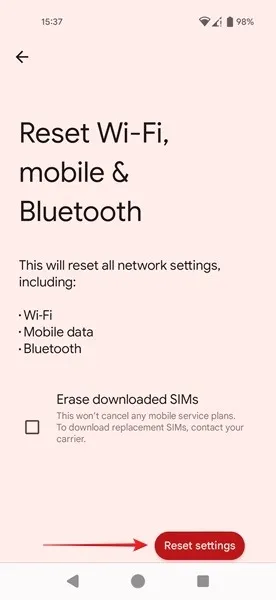
iPhone’a
Przejdź do Ustawienia -> Ogólne -> Przenieś lub Zresetuj iPhone’a, naciśnij Resetuj, a następnie dotknij Resetuj ustawienia sieciowe.
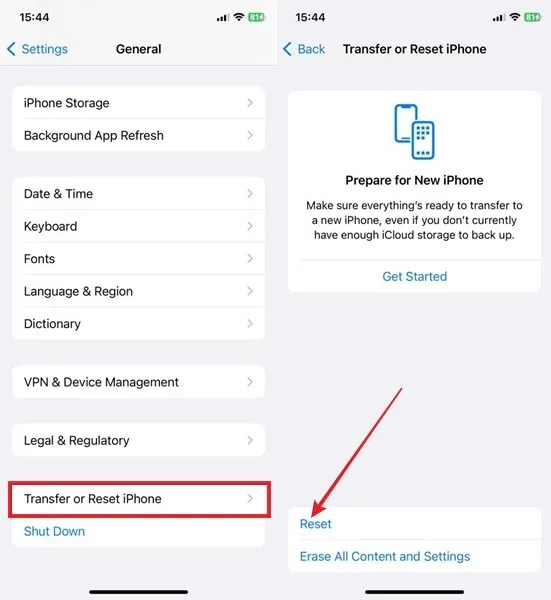
Mamy nadzieję, że jedno z tych rozwiązań umożliwi Twojemu telefonowi ponowne rozpoczęcie wykrywania karty SIM. Możesz zmienić PIN karty SIM, aby zwiększyć bezpieczeństwo swojego urządzenia z Androidem.
Źródło zdjęcia: Pixabay. Wszystkie zrzuty ekranu wykonała Alexandra Arici.



Dodaj komentarz